Roundcube je bezplatný open source, plně vybavený webmailový klient napsaný v PHP. Webmail je poštovní klient ve vašem prohlížeči, což znamená, že místo čtení a odesílání e-mailů z poštovního klienta pro stolní počítače, jako je Mozilla Thunderbird, můžete ke svému e-mailu přistupovat z webového prohlížeče. Tento tutoriál vám ukáže, jak nainstalovat webovou poštu Roundcube na CentOS 8/RHEL 8 s webovým serverem Apache nebo Nginx.
Funkce Roundcube
Funkce Roundcube zahrnuje:
- Adresář
- Správa složek
- Vyhledávání zpráv
- Filtr zpráv
- Kontrola pravopisu
- Podpora MIME
- Šifrování a podepisování PGP
- Uživatelé si mohou v Roundcube změnit heslo.
Vydání Roundcube 1.4.2
Roundcube 1.4.2 byl vydán 2. ledna 2020. Toto vydání obsahuje:
- Responzivní vzhled s názvem Elastic s plnou podporou mobilních zařízení
- Funkce opětovného odeslání e-mailu (bounce)
- Vylepšená integrace Mailvelope
- Podpora mezipaměti Redis a Memcached
- Podpora SMTPUTF8 a GSSAPI
- Plus četná vylepšení a opravy chyb
Předpoklady
Chcete-li postupovat podle tohoto návodu, předpokládá se, že
- Na váš server CentOS 8/RHEL 8 byl nainstalován Postfix SMTP server a Dovecot IMAP server
- Již jste nainstalovali zásobník LAMP nebo zásobník LEMP na server CentOS 8/RHEL 8.
Pokud ne, klikněte na výše uvedené odkazy a podle pokynů dokončete požadavky. Nyní přistoupíme k instalaci Roundcube.
Krok 1:Stáhněte si Roundcube Webmail na CentOS 8/RHEL 8
Přihlaste se ke svému serveru CentOS/RHEL přes SSH a poté spusťte následující příkaz ke stažení nejnovější stabilní verze 1.4.9 z úložiště Roundcube Github.
wget https://github.com/roundcube/roundcubemail/releases/download/1.4.9/roundcubemail-1.4.9-complete.tar.gz
Poznámka :Ke stažení Roundcube z příkazového řádku můžete vždy použít výše uvedený formát adresy URL. Pokud vyjde nová verze, jednoduše nahraďte 1.4.9 novým číslem verze. Na stránce stahování Roundcube můžete zkontrolovat, zda existuje nové vydání.
Extrahujte tarball, přesuňte nově vytvořenou složku do webového kořenového adresáře (/var/www/ ) a přejmenujte jej na roundcube ve stejnou dobu.
tar xvf roundcubemail-1.4.9-complete.tar.gz sudo mkdir /var/www/ sudo mv roundcubemail-1.4.9 /var/www/roundcube
Krok 2:Instalace závislostí
Roundcube vyžaduje php-imap modul pro vytváření podsložek v poštovních schránkách, ale php-imap není součástí výchozího úložiště CentOS 8/RHEL 8, takže k instalaci tohoto modulu PHP musíme použít remisi Remi.
Nainstalujte Remi Repo.
sudo dnf install -y https://rpms.remirepo.net/enterprise/remi-release-8.rpm
Poté resetujte streamy modulů PHP.
sudo dnf module reset php
Povolte php:remi-7.4 stream modulu.
sudo dnf module enable php:remi-7.4 -y
Poté můžete spustit následující příkaz a nainstalovat PHP moduly požadované nebo doporučené Roundcube.
sudo dnf install php-ldap php-imagick php-common php-gd php-imap php-json php-curl php-zip php-xml php-mbstring php-bz2 php-intl php-gmp
Krok 3:Vytvořte databázi MariaDB a uživatele pro Roundcube
Přihlaste se do prostředí MariaDB jako root.
mysql -u root -p
Poté vytvořte novou databázi pro Roundcube pomocí následujícího příkazu. Tento tutoriál jej pojmenuje roundcube , můžete pro databázi použít jakýkoli název.
CREATE DATABASE roundcube DEFAULT CHARACTER SET utf8 COLLATE utf8_general_ci;
Dále vytvořte nového uživatele databáze na localhost pomocí následujícího příkazu. Tento tutoriál jej opět pojmenuje roundcubeuser , můžete použít jakýkoli název, který chcete. Nahraďte password s vaším preferovaným heslem.
CREATE USER roundcubeuser@localhost IDENTIFIED BY 'password';
Poté udělte veškerá oprávnění nové databáze novému uživateli, aby mohl webmail Roundcube později zapisovat do databáze.
GRANT ALL PRIVILEGES ON roundcube.* TO roundcubeuser@localhost;
Aby se změny projevily, vyprázdněte tabulku oprávnění.
flush privileges;
Ukončete prostředí MariaDB:
exit;
Spuštěním následujícího příkazu importujte počáteční tabulky do roundcube databáze. Musíte zadat heslo root MariaDB.
mysql -u root -p roundcube < /var/www/roundcube/SQL/mysql.initial.sql
Krok 4:Vytvoření virtuálního hostitele Apache nebo konfiguračního souboru Nginx pro Roundcube
Apache
Pokud používáte webový server Apache, vytvořte virtuálního hostitele pro Roundcube.
sudo nano /etc/httpd/conf.d/roundcube.conf
Poznámka :Pokud jste postupovali podle mého výukového programu Postfix/Dovecot, virtuální hostitel již existuje. Měli byste upravit následující soubor. (Odstraňte texty v tomto souboru, který byl přidán v části 2, a přidejte nové texty níže.)
sudo nano /etc/httpd/conf.d/mail.your-domain.com.conf
Do souboru vložte následující text. Nahraďte mail.your-domain.com se svým skutečným názvem domény a nezapomeňte pro něj nastavit záznam DNS A.
<VirtualHost *:80>
ServerName mail.your-domain.com
DocumentRoot /var/www/roundcube/
ErrorLog /var/log/httpd/roundcube_error.log
CustomLog /var/log/httpd/roundcube_access.log combined
<Directory />
Options FollowSymLinks
AllowOverride All
</Directory>
<Directory /var/www/roundcube/>
Options FollowSymLinks MultiViews
AllowOverride All
Order allow,deny
allow from all
</Directory>
</VirtualHost> Uložte a zavřete soubor. Znovu načtěte Apache, aby se změny projevily.
sudo systemctl reload httpd
Nyní byste měli být schopni vidět webového průvodce instalací Roundcube na http://mail.your-domain.com/installer .
Nginx
Pokud používáte webový server Nginx, vytvořte virtuálního hostitele pro Roundcube.
sudo nano /etc/nginx/conf.d/roundcube.conf
Poznámka :Pokud jste postupovali podle mého výukového programu Postfix/Dovecot, virtuální hostitel již existuje. měli byste upravit následující soubor. (Odstraňte texty v tomto souboru, který byl přidán v části 2, a přidejte nové texty níže.)
sudo nano /etc/nginx/conf.d/mail.your-domain.com.conf
Do souboru vložte následující text. Nahraďte název domény a nezapomeňte pro něj nastavit záznam DNS A.
server {
listen 80;
listen [::]:80;
server_name mail.your-domain.com;
root /var/www/roundcube/;
index index.php index.html index.htm;
error_log /var/log/nginx/roundcube.error;
access_log /var/log/nginx/roundcube.access;
location / {
try_files $uri $uri/ /index.php;
}
location ~ \.php$ {
try_files $uri =404;
fastcgi_pass unix:/run/php-fpm/www.sock;
fastcgi_index index.php;
fastcgi_param SCRIPT_FILENAME $document_root$fastcgi_script_name;
include fastcgi_params;
}
location ~ /.well-known/acme-challenge {
allow all;
}
location ~ ^/(README|INSTALL|LICENSE|CHANGELOG|UPGRADING)$ {
deny all;
}
location ~ ^/(bin|SQL)/ {
deny all;
}
# A long browser cache lifetime can speed up repeat visits to your page
location ~* \.(jpg|jpeg|gif|png|webp|svg|woff|woff2|ttf|css|js|ico|xml)$ {
access_log off;
log_not_found off;
expires 360d;
}
} Uložte a zavřete soubor. Poté otestujte konfigurace Nginx.
sudo nginx -t
Pokud je test úspěšný, znovu načtěte Nginx, aby se změny projevily.
sudo systemctl reload nginx
Nyní byste měli být schopni vidět webového průvodce instalací Roundcube na http://mail.your-domain.com/installer .
Krok 5:Povolení HTTPS
Důrazně se doporučuje používat k šifrování webové pošty TLS. HTTPS můžeme povolit instalací bezplatného certifikátu TLS vydaného z Let’s Encrypt.
Pokud používáte Apache, spusťte tento příkaz pro získání a instalaci certifikátu TLS.
sudo certbot --apache --agree-tos --redirect --hsts --staple-ocsp --email [email protected] -d mail.your-domain.com
Pokud používáte Nginx, spusťte následující příkaz pro získání a instalaci certifikátu TLS.
sudo certbot --nginx --agree-tos --redirect --hsts --staple-ocsp --email [email protected] -d mail.your-domain.com
Kde
--nginx:Použijte plugin nginx.--apache:Použijte plugin Apache.--agree-tos:Souhlas se smluvními podmínkami.--redirect:Vynutit HTTPS přesměrováním 301.--hsts:Ke každé odpovědi HTTP přidejte záhlaví Strict-Transport-Security. Vynucení prohlížeče, aby pro doménu vždy používal TLS. Chrání před odstraněním SSL/TLS.--staple-ocsp: Povoluje sešívání OCSP. Platná odpověď OCSP je přišita k certifikátu, který server nabízí během TLS.
Certifikát by nyní měl být získán a automaticky nainstalován.
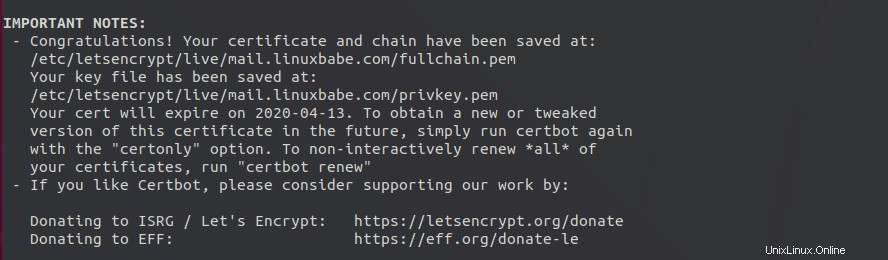
Poznámka :Pokud jste postupovali podle mého návodu Postfix/Dovecot a nyní nainstalujete Roundcube na stejný server, pak vám certbot pravděpodobně řekne, že certifikát pro mail.your-domain.com již existuje, jak je znázorněno níže, takže se můžete rozhodnout nainstalovat stávající certifikát TLS do konfiguračního souboru webového serveru.
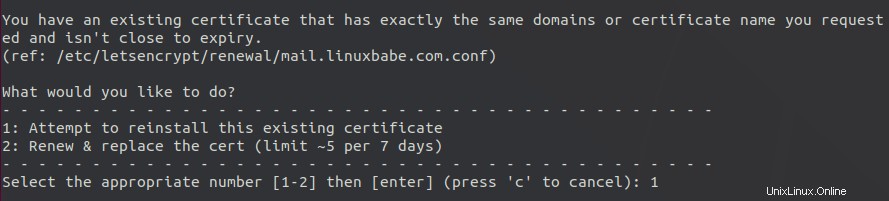
Krok 6:Nastavení oprávnění
Nejprve musíme změnit kontext SELinuxu webového adresáře, aby jej bylo možné použít k poskytování webového obsahu.
sudo chcon -t httpd_sys_content_t /var/www/roundcube/ -R
Webový server potřebuje zapisovat do temp a logs adresář. Změňte kontext SELinux, aby bylo možné do něj zapisovat.
sudo chcon -t httpd_sys_rw_content_t /var/www/roundcube/temp/ /var/www/roundcube/logs/ -R
Poté udělte oprávnění zápisu webovému serveru.
Apache:
sudo setfacl -R -m u:apache:rwx /var/www/roundcube/temp/ /var/www/roundcube/logs/
Nginx:
sudo setfacl -R -m u:nginx:rwx /var/www/roundcube/temp/ /var/www/roundcube/logs/
Ve výchozím nastavení SELinux zakazuje Apache/Nginx zadávat síťové požadavky na jiné servery, ale později si Apache/Nginx musí vyžádat stav certifikátu TLS ze serveru Let's Encrypt CA pro sešívání OCSP, takže musíme SELinuxu říci, aby povolil Apache/Nginx s následujícím příkaz.
sudo setsebool -P httpd_can_network_connect 1
Pokud používáte Nginx, musíte také spustit následující příkaz, abyste uživateli nginx poskytli oprávnění ke čtení a zápisu do 3 adresářů.
sudo setfacl -R -m u:nginx:rwx /var/lib/php/opcache/ /var/lib/php/session/ /var/lib/php/wsdlcache/
Restartujte Apache/Nginx.
sudo systemctl restart httpd sudo systemctl restart nginx
Krok 7:Přidání místního záznamu DNS
Doporučuje se upravit /etc/hosts soubor na poštovním serveru a přidejte následující položku, aby Roundcube nemusel zjišťovat veřejný DNS, což trochu urychlí načítání webové stránky.
127.0.0.1 localhost mail.your-domain.com
Krok 8:Dokončete instalaci ve webovém prohlížeči
Ve webovém prohlížeči přejděte na stránku instalačního programu Roundcube.
https://mail.your-domain.com/installer
Webový instalátor nejprve zkontroluje, zda jsou nainstalována rozšíření PHP, databáze a knihovny třetích stran. Pokud budete postupovat podle tohoto návodu, pak by měly být splněny všechny požadavky.
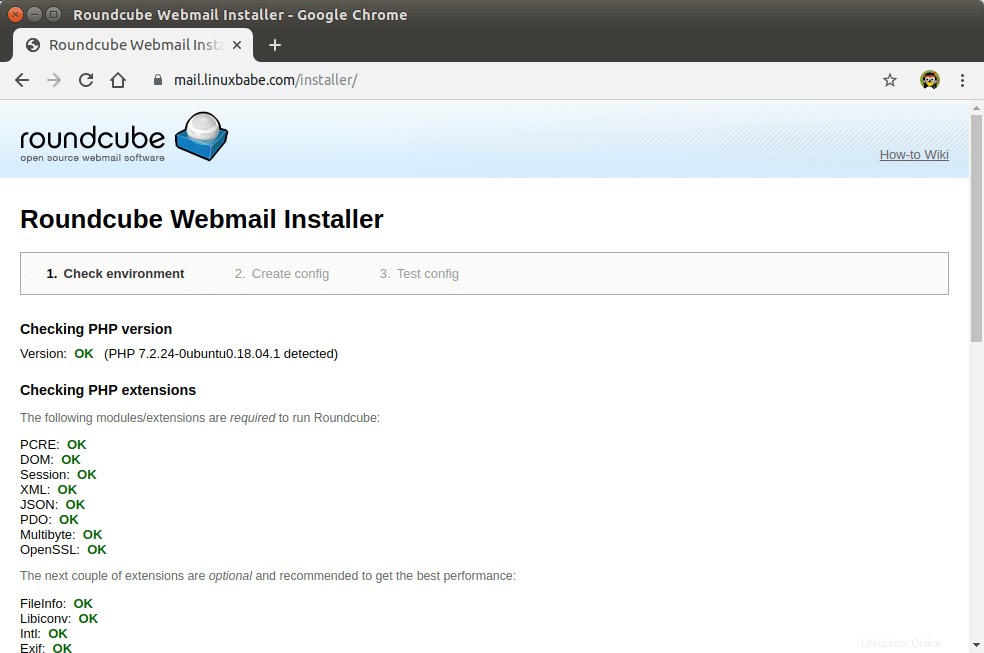
Klepněte na tlačítko Další. Na 2. stránce musíte vyplnit podrobnosti databáze MariaDB, které jste vytvořili v kroku 3.
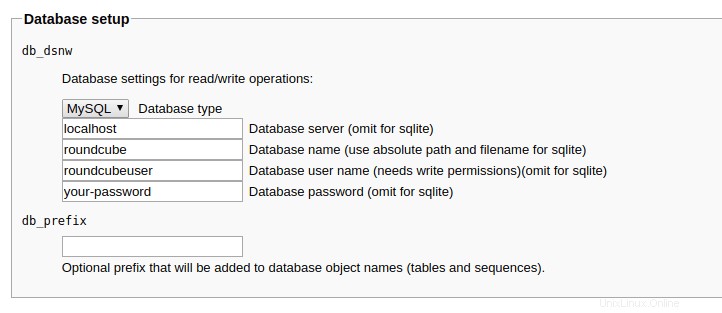
Sekce IMAP a SMTP vám umožňuje nakonfigurovat, jak přijímat a odesílat e-maily. Zadejte následující hodnoty pro IMAP.
- Hostitel IMAP:
ssl://mail.your-domain.comport:993
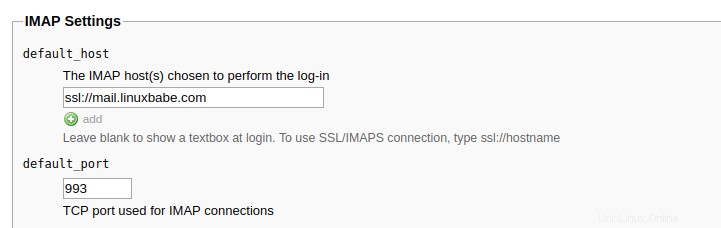
Zadejte následující hodnoty pro nastavení SMTP.
- Port SMTP:
tls://mail.your-domain.comport:587. Pamatujte, že musíte použíttls://jako prefix pro port 587.ssl://prefix by měl být použit pro port 465.
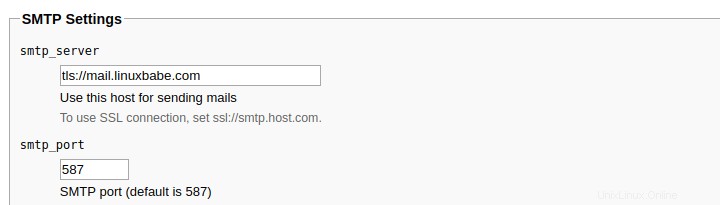
Dále se můžete posunout dolů na Plugins sekce pro povolení některých pluginů. Například:plugin pro hesla, označit jako nevyžádaný plugin a tak dále. Všechny jsem povolil.
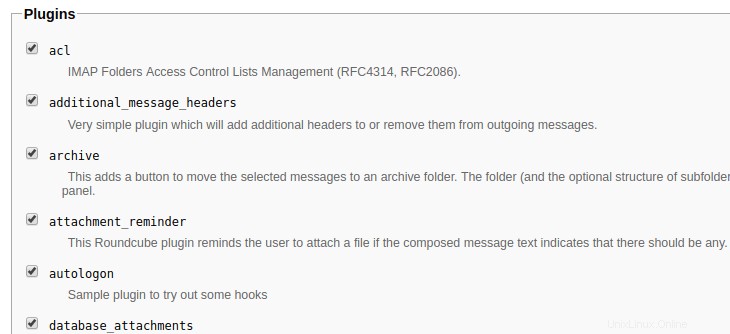
Až to uděláte, klikněte na create config tlačítko, které vytvoří konfiguraci na základě vámi zadaných informací. Je třeba zkopírovat konfiguraci a uložit ji jako config.inc.php pod /var/www/roundcube/config/ adresář.
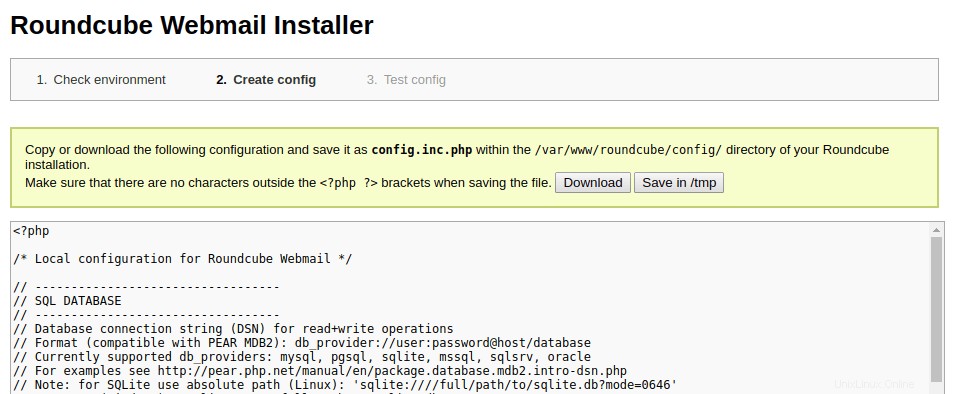
Jakmile je config.inc.php Pokud je soubor vytvořen, klikněte na continue knoflík. V posledním kroku otestujte nastavení SMTP a IMAP odesláním testovacího e-mailu a zkontrolováním přihlášení k IMAP. Upozorňujeme, že do pole Sender musíte zadat svou úplnou e-mailovou adresu pole při testování konfigurace SMTP.
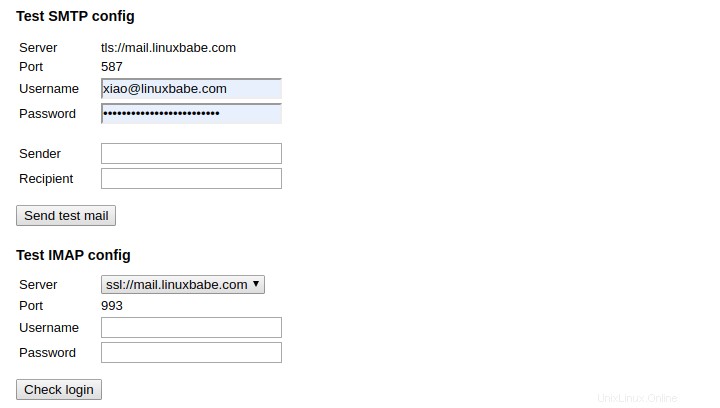
Pokud test selže, můžete kliknout na 2. Create config odkaz v horní části stránky pro návrat ke kroku 2 a opětovné vytvoření config.inc.php soubor.
Pokud je test úspěšný, přejděte do domény webové pošty bez /installer a přihlaste se.
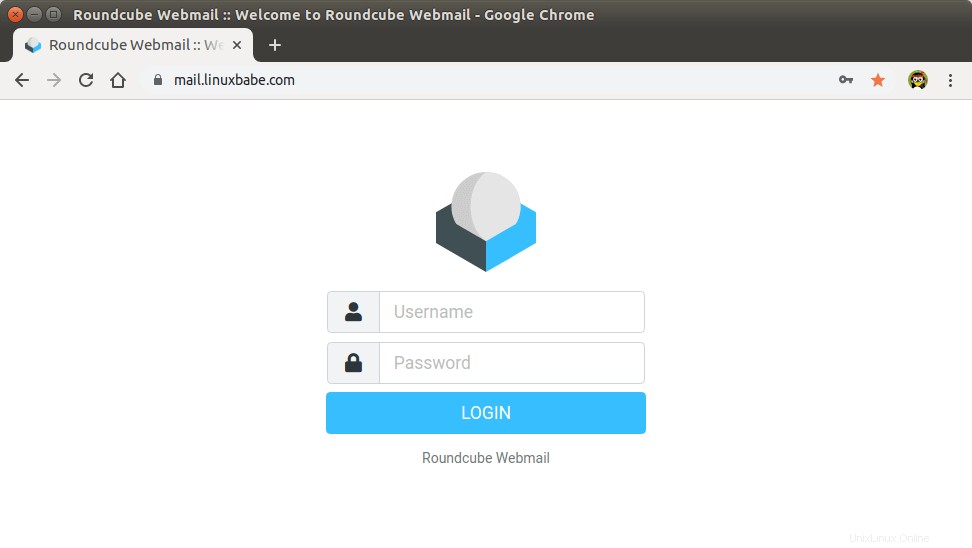
Webmailové rozhraní Roundcube
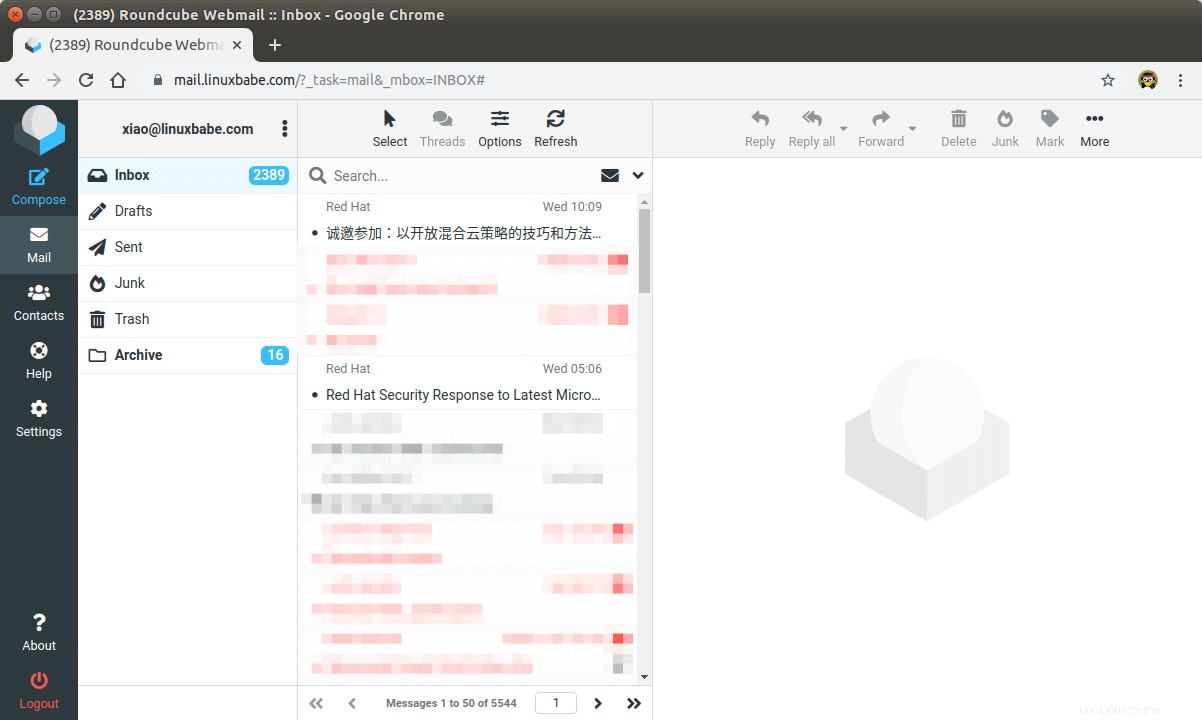
Nyní byste měli odstranit celou složku instalačního programu z kořenového adresáře dokumentu nebo se ujistěte, že enable_installer možnost v config.inc.php soubor je zakázán.
sudo rm /var/www/roundcube/installer/ -r
Tyto soubory mohou veřejnosti odhalit citlivá konfigurační data, jako jsou hesla serveru a šifrovací klíče. Ujistěte se, že nemáte přístup na stránku instalačního programu z vašeho prohlížeče.
Krok 9:Konfigurace filtru zpráv Sieve
Ve webové poště Roundcube můžete vytvořit složky a poté vytvořit pravidla pro filtrování e-mailových zpráv do různých složek. Chcete-li to provést, musíte nainstalovat dovecot-pigeonhole balíček s následujícím příkazem.
sudo dnf install dovecot-pigeonhole
Otevřete /etc/dovecot/conf.d/15-lda.conf soubor.
sudo nano /etc/dovecot/conf.d/15-lda.conf
Přejděte na konec souboru a odkomentujte mail_plugins řádek a přidejte zásuvný modul sieve do agenta místního doručení (LDA).
protocol lda {
# Space separated list of plugins to load (default is global mail_plugins).
mail_plugins = $mail_plugins sieve
}
Uložte a zavřete soubor. Pokud můžete najít 20-lmtp.conf soubor pod /etc/dovecot/conf.d/ adresář, pak byste měli také povolit plugin sieve v tomto souboru, jak je uvedeno níže.
protocol lmtp {
mail_plugins = quota sieve
}
Upravte /etc/dovecot/conf.d/10-mail.conf soubor.
sudo nano /etc/dovecot/conf.d/10-mail.conf
Sieve skripty jsou uloženy v domovském adresáři každého uživatele. Pokud jste postupovali podle mého návodu PostfixAdmin a používáte domény virtuálních poštovních schránek, musíte povolit mail_home pro virtuální uživatele přidáním následujícího řádku do souboru, protože virtuální uživatelé nemají ve výchozím nastavení domovské adresáře.
mail_home = /var/vmail/%d/%n
Uložte a zavřete soubor.
Ve výchozím nastavení používá Postfix svého vestavěného agenta místního doručování (LDA) k přesouvání příchozích e-mailů do úložiště zpráv (doručená pošta, odeslaná pošta, koš, nevyžádaná pošta atd.). Můžeme jej nakonfigurovat tak, aby používal Dovecot k doručování e-mailů prostřednictvím protokolu LMTP, což je zjednodušená verze SMTP. LMTP umožňuje vysoce škálovatelný a spolehlivý poštovní systém a je vyžadován, pokud chcete použít sieve plugin k filtrování příchozích zpráv do různých složek.
Upravte hlavní konfigurační soubor Dovecot.
sudo nano /etc/dovecot/dovecot.conf
Přidejte lmtp a sieve na podporované protokoly.
protocols = imap lmtp sieve
Uložte a zavřete soubor. Poté upravte soubor Dovecot 10-master.conf soubor.
sudo nano /etc/dovecot/conf.d/10-master.conf
Změňte lmtp definice služby na následující.
service lmtp {
unix_listener /var/spool/postfix/private/dovecot-lmtp {
group = postfix
mode = 0600
user = postfix
}
} Dále upravte hlavní konfigurační soubor Postfixu.
sudo nano /etc/postfix/main.cf
Přidejte následující řádky na konec souboru. První řádek říká Postfixu, aby doručoval e-maily do místního úložiště zpráv prostřednictvím serveru dovecot LMTP. Druhý řádek deaktivuje SMTPUTF8 v Postfixu, protože Dovecot-LMTP toto rozšíření e-mailu nepodporuje.
mailbox_transport = lmtp:unix:private/dovecot-lmtp smtputf8_enable = no
Uložte a zavřete soubor. Nakonec restartujte Postfix a Dovecot.
sudo systemctl restart postfix dovecot
Nyní můžete přejít na webovou poštu Roundcube, otevřít e-mailovou zprávu a kliknout na more a vyberte create filters k vytvoření filtrů zpráv. Například vytvořím filtr, který přesune každý e-mail odeslaný z redhat.com do složky Red Hat.
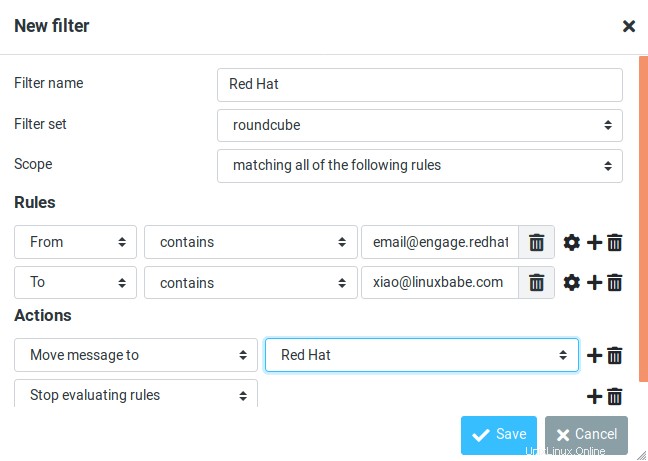
Pokud nemáte create filter je to pravděpodobně proto, že jste nepovolili managesieve zapojit. Upravte config.inc.php soubor.
sudo nano /var/www/roundcube/config/config.inc.php
Přidejte managesieve plugin v poli na konci tohoto souboru. Na pořadí pluginů nezáleží.
$config['plugins'] = array('acl', 'additional_message_headers', 'managesieve', .....); Uložte a zavřete soubor.
Pamatujte, že pokud přesunete sadu filtrů síta ze starého poštovního serveru na nový poštovní server, musíte přejít do Nastavení -> Filtry a poté klikněte na Akce a povolte sadu filtrů, jinak server Dovecot LMTP neprovede sítový filtr.
Krok 10:Odebrání citlivých informací z hlaviček e-mailů
Ve výchozím nastavení Roundcube přidá User-Agent záhlaví e-mailu označující, že používáte webovou poštu Roundcube, a číslo verze. Postfixu můžete říct, aby to ignoroval, takže to příjemce neuvidí. Spusťte následující příkaz a vytvořte soubor kontroly záhlaví.
sudo nano /etc/postfix/smtp_header_checks
Vložte do souboru následující řádky.
/^User-Agent.*Roundcube Webmail/ IGNORE
Uložte a zavřete soubor. Poté upravte hlavní konfigurační soubor Postfixu.
sudo nano /etc/postfix/main.cf
Přidejte následující řádek na konec souboru.
smtp_header_checks = regexp:/etc/postfix/smtp_header_checks
Uložte a zavřete soubor. Poté spusťte následující příkaz k opětovnému sestavení hashovací tabulky.
sudo postmap /etc/postfix/smtp_header_checks
Znovu načtěte Postfix, aby se změna projevila.
sudo systemctl reload postfix
Postfix nyní nebude obsahovat User-Agent: Roundcube Webmail v záhlaví při odesílání odchozích e-mailů.
Krok 11:Nakonfigurujte modul Password Plugin v Roundcube
Roundcube obsahuje zásuvný modul pro hesla, který uživatelům umožňuje měnit svá hesla z rozhraní webové pošty. Upravte config.inc.php soubor.
sudo nano /var/www/roundcube/config/config.inc.php
Ujistěte se, že password plugin v seznamu pluginů na konci tohoto souboru. Na pořadí pluginů nezáleží.
$config['plugins'] = array('acl', 'additional_message_headers', 'password', .....); Uložte a zavřete soubor.
Aby však tento plugin fungoval, musíme jej nakonfigurovat. Upravte konfigurační soubor modulu password.
sudo nano /var/www/roundcube/plugins/password/config.inc.php
Pokud vaše Roundcube nemá soubor config.inc.php, zkopírujte výchozí konfigurační soubor a soubor upravte.
cd /var/www/roundcube/plugins/password/ sudo cp config.inc.php.dist config.inc.php sudo nano config.inc.php
Najděte následující řádek:
$config['password_db_dsn'] = '';
Tento parametr se používá k tomu, aby zásuvnému modulu sdělil, kde jsou uložena uživatelská hesla. Ve výchozím nastavení je hodnota prázdná a bude se dotazovat na roundcube databáze, která neukládá uživatelská hesla. Pokud jste postupovali podle mého návodu PostfixAdmin, pak jsou uživatelská hesla uložena v postfixadmin databáze, takže musíme změnit hodnotu na:
$config['password_db_dsn'] = 'mysql://postfixadmin:[email protected]/postfixadmin';
Sděluje pluginu pro heslo, aby se připojil k postfixadmin databáze. Pokud si nepamatujete heslo své postfixadmin databáze, můžete ho najít v /etc/dovecot/dovecot-sql.conf.ext soubor. Pokud vaše heslo PostfixAdmin obsahuje jeden znak uvozovek, můžete použít zpětné lomítko (\' ), abyste tomu unikli.
Pak najděte následující řádek.
$config['password_query'] = 'SELECT update_passwd(%c, %u)';
Změňte jej na následující.
$config['password_query'] = 'UPDATE mailbox SET password=%D,modified=NOW() WHERE username=%u';
Doporučuji povolit kontrolu síly hesla, aby uživatelé nemohli nastavovat týdenní hesla. Přejděte na začátek tohoto souboru, můžete najít následující řádek.
$config['password_strength_driver'] = null;
Můžeme použít zxcvbn ovladač síly hesla, takže jej změňte na:
$config['password_strength_driver'] = 'zxcvbn';
Chcete-li povolit pouze silná hesla, přidejte do tohoto souboru následující řádek.
$config['password_zxcvbn_min_score'] = 5;
Poznámka :$config['password_minimum_score'] parametr nefunguje s zxcvbn řidiče, tak to nechte být.
Můžete také nastavit minimální délku hesla. Najděte následující řádek.
$config['password_minimum_length'] = 0;
Změňte jej na:
$config['password_minimum_length'] = 8;
Připomeňme, že jsme použili schéma hesel BLF-CRYPT v tutoriálu PostfixAdmin, takže také musíme nakonfigurovat zásuvný modul pro hesla, aby používal BLF-CRYPT. Najděte v souboru následující řádky.
$config['password_algorithm'] = 'clear';
Ve výchozím nastavení bude heslo uloženo jako prostý text, změňte hodnotu na následující, chcete-li použít vestavěný algoritmus hesla společnosti Dovecot.
$config['password_algorithm'] = 'dovecot';
Poté najděte následující řádek, který říká, kde se nachází generátor hash hesel Dovecot.
$config['password_dovecotpw'] = '/usr/local/sbin/dovecotpw'; // for dovecot-1.x
Změňte jej na následující.
$config['password_dovecotpw'] = '/usr/bin/doveadm pw -r 12';
Poté najděte následující řádek, který říká, jaké schéma hesla bude použito.
$config['password_dovecotpw_method'] = 'CRAM-MD5';
Změňte jej na:
$config['password_dovecotpw_method'] = 'BLF-CRYPT';
Najděte následující řádek.
$config['password_dovecotpw_with_method'] = false;
Změňte false na true. Tím se do hashovaného hesla přidá předpona {BLF-CRYPT}, takže poznáte, jaké schéma hesla je použito.
$config['password_dovecotpw_with_method'] = true;
Uložte a zavřete soubor. Protože tento soubor obsahuje heslo databáze, měli bychom umožnit čtení a zápis do tohoto souboru pouze uživateli webového serveru.
Apache
sudo chown apache:apache /var/www/roundcube/plugins/password/config.inc.php sudo chmod 600 /var/www/roundcube/plugins/password/config.inc.php
Nginx
sudo chown nginx:nginx /var/www/roundcube/plugins/password/config.inc.php sudo chmod 600 /var/www/roundcube/plugins/password/config.inc.php
Nyní by uživatelé měli mít možnost změnit svá hesla ve webovém rozhraní Roundcube.

Jak nastavit zprávy o dovolené/nepřítomnosti
Síťový filtr můžeme použít k vytvoření zpráv o dovolené/nepráci. Přejděte do Nastavení Roundcube -> Filtry . Poté klikněte na create tlačítko pro vytvoření filtru.
- Pojmenujte tento soubor jako „nejsem v kanceláři“.
- Nové filtry nejsou deaktivovány, takže můžete tlačítko ponechat.
- V Rozsahu vyberte všechny zprávy.
- Vyberte Přehrát znovu se zprávou v nastavení Akce a zadejte zprávu, která bude automaticky odeslána.
- Zadejte 1 v jak často posílat zprávy , takže automatická odpověď bude odeslána pouze jednou denně pro každého odesílatele. Pokud tuto hodnotu nastavíte na7 , pak bude automatická odpověď zaslána každému odesílateli jednou za 7 dní.
- Ostatní textová pole ponechte prázdná.
- Klikněte na tlačítko Uložit a máte hotovo.
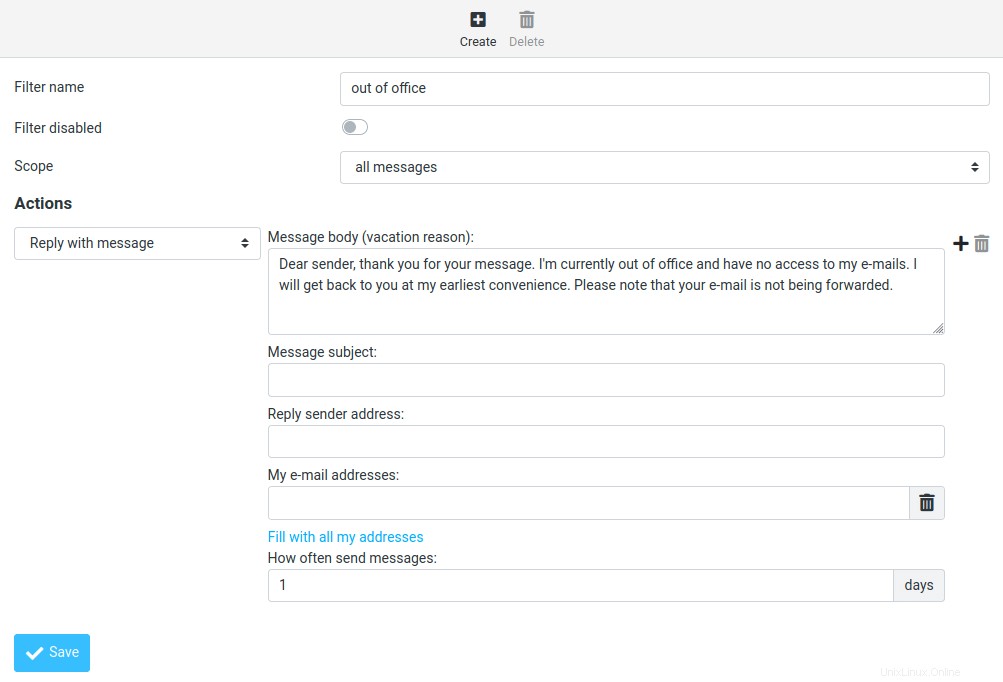
Když se vrátíte do kanceláře, můžete přepnout „Filtr zakázán “ a klikněte na tlačítko Uložit tlačítko pro deaktivaci tohoto filtru.
Nastavení více poštovních domén
Chcete-li hostovat více poštovních domén, přečtěte si následující článek:
- Jak hostovat více poštovních domén v PostfixAdmin na CentOS/RHEL
Tipy pro odstraňování problémů
Pokud narazíte na chyby, můžete zkontrolovat protokoly chyb webového serveru na /var/log/apache2/roundcube_error.log (pokud používáte Apache), nebo /var/log/nginx/roundcube.error (pokud používáte Nginx.), také se chyba Roundcube zaznamenává do /var/www/roundcube/logs/ adresář.
Připojení k serveru úložiště se nezdařilo
Pokud se zobrazí Connection to storage server failed chyba při pokusu o přihlášení do RoundCube, je to pravděpodobně proto, že
- Server Dovecot neběží. Dovecot můžete restartovat pomocí
sudo systemctl restart dovecota zkontrolujte jeho stav pomocísystemctl status dovecot. - Používáte certifikát TLS s vlastním podpisem. Roundcube vyžaduje platný certifikát TLS vydaný důvěryhodnou certifikační autoritou, jako je Let’s Encrypt.
- Platnost vašeho certifikátu TLS vypršela. Certifikát Let’s Encrypt TLS můžete obnovit pomocí
sudo certbot renew, poté restartujte Postfix a Dovecot (sudo systemctl restart postfix dovecot).
Můžete také zkusit přidat vlastní záznam DNS do /etc/hosts soubor, jak je popsáno v kroku 9 na serveru Roundcube, takže Roundcube může správně přeložit název hostitele poštovního serveru.
Nelze načíst zprávu ze serveru
Pokud se zobrazí „Interní chyba:nelze načíst zprávu ze serveru “, je to pravděpodobně proto, že se pokoušíte otevřít smazaný e-mail (neplatná adresa URL). Zkuste přejít do kořenové domény pošty (mail.example.com), abyste zjistili, zda to funguje.